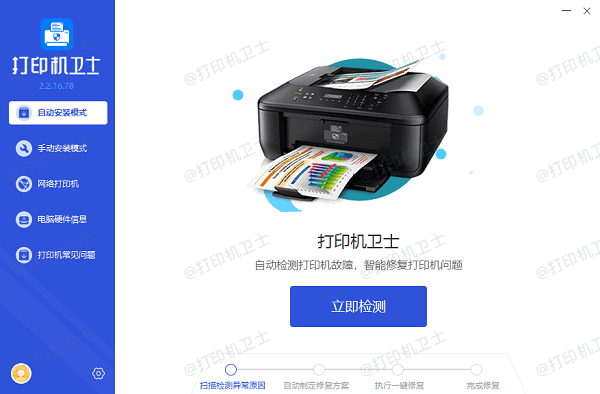该文档未能打印是什么原因?5种原因分析及解决方法
在我们使用打印机的过程中可能会遇到“该文档未能打印”的问题,这不仅影响工作效率,还可能让人感到无助。本文旨在深入探讨导致打印失败的各种可能原因,并提供一套详尽的解决方案,帮助您快速诊断并解决问题,确保工作流程的顺畅。

一、检查硬件连接与状态
首先,确保打印机的物理连接正确无误,包括电源线、数据线(USB或以太网线)是否牢固插入。同时,检查打印机是否有足够的纸张、墨盒或碳粉是否充足,以及是否有卡纸等情况。
关闭打印机电源,等待几分钟后再重新开启,有时候简单的重启就能解决许多临时性故障。
打开打印机,检查并更换空的墨盒或碳粉盒,确保纸张供应充足且无卡纸。
确认所有线缆连接稳固,尝试拔插数据线,如果使用无线打印,检查Wi-Fi信号强度。

二、更新打印机驱动程序
过时或损坏的驱动程序是导致打印失败的常见原因。操作系统更新后,旧版驱动可能不再兼容,因此定期检查并更新驱动程序至关重要。这可以通过打印机卫士来轻松实现。
将打印机连接电脑后,打开打印机卫士检测,如果显示打印机驱动异常,点击“一键修复”。

 好评率97%
好评率97%
 下载次数:4820701
下载次数:4820701
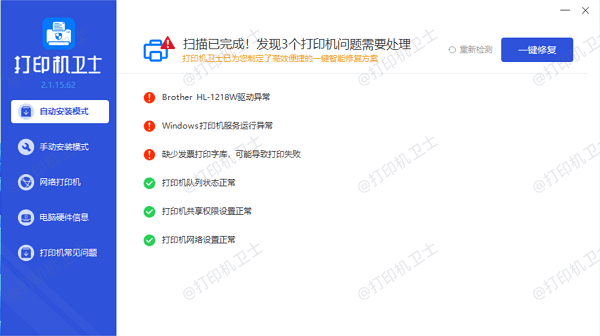
等待修复成功后,重启电脑和打印机,以使新驱动生效。
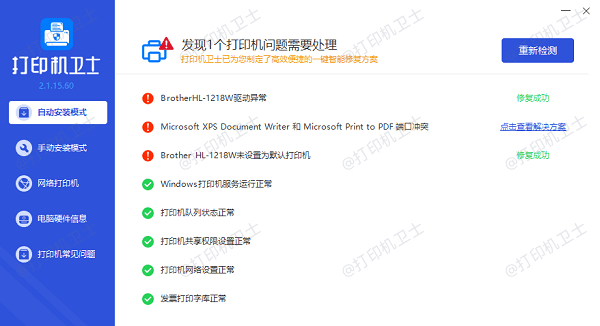
三、软件设置检查
错误的打印设置也是常见问题之一,包括默认打印机选择错误、打印队列堵塞或文档打印设置不匹配等。
在“控制面板”或“设置”中的“设备和打印机”里,确保已正确设置默认打印机。
打开“打印机”窗口,取消所有挂起的打印任务,清空打印队列。
检查文档的打印偏好设置,如纸张大小、方向和质量等,确保与实际纸张和打印机能力相匹配。
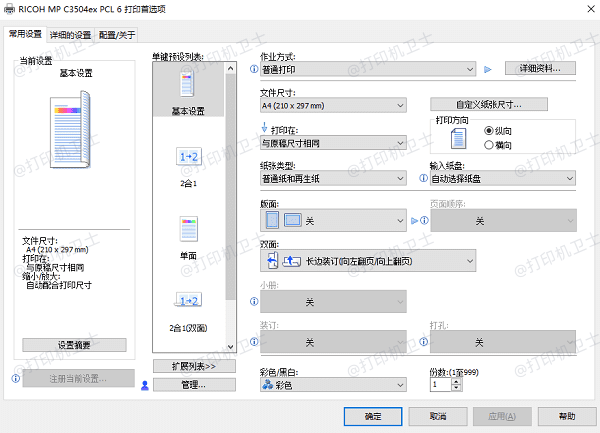
四、网络连接问题
对于网络打印机而言,稳定的网络连接是基础。网络不稳定或配置错误会导致打印作业无法到达打印机。
确保电脑和打印机都连接到同一网络,并检查网络信号强度。
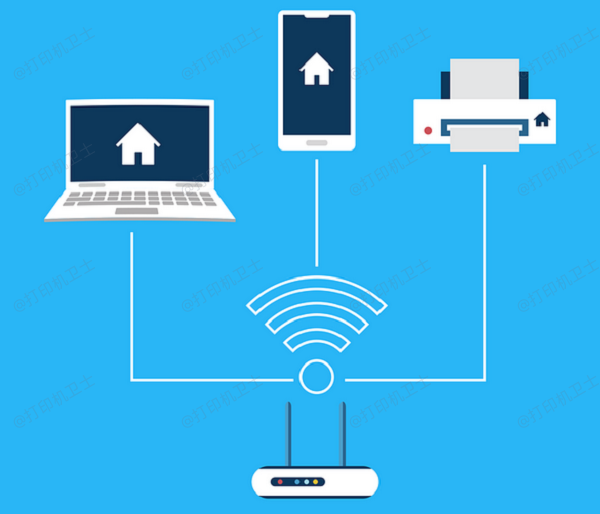
在打印机面板上执行网络重置,或通过管理界面重新配置网络连接信息。
有时路由器的固件更新也能解决连接不稳定的问题。
五、文档兼容性与格式问题
某些特定格式的文档可能不被打印机支持,或者文档本身存在损坏。
尝试将文档另存为更通用的格式,如PDF,大多数现代打印机都能很好地支持PDF打印。
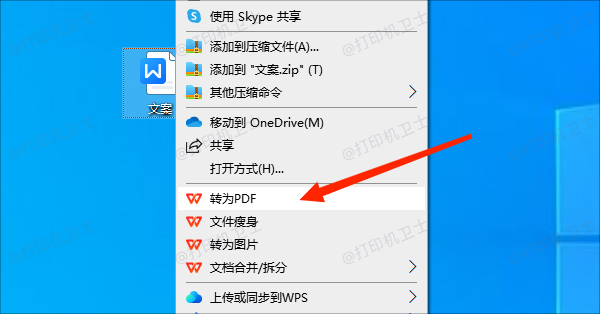
如果怀疑文档损坏,可以尝试用原软件打开文档并修复,或从源头重新获取文档。
以上就是该文档未能打印的原因及解决方案。希望对你有所帮助。如果有遇到打印机连接、共享、报错等问题,可以下载“打印机卫士”进行立即检测,只需要一步便可修复问题,提高大家工作和打印机使用效率。

 好评率97%
好评率97%
 下载次数:4820701
下载次数:4820701